win10如何清除u盘使用痕迹 win10怎么删除u盘使用记录
在使用u盘的过程中,我们经常会在不同的电脑上进行数据传输,考虑到个人信息安全,许多用户也越来越关注u盘使用痕迹的问题。尽管深度技术win10系统提供了清除u盘使用痕迹的功能,但许多人对具体的方法和步骤还不够了解。本文将介绍win10怎么删除u盘使用记录,帮助大家更好的使用u盘。
win10清除u盘使用痕迹的步骤:
用户们可以先查看U盘使用记录【通过注册表信息,可以看到U盘插拔的历史记录】
1、【运行对话框】
在Windows10电脑桌面,右键点击其左下角的开始按钮,然后在弹出菜单中选择“运行”菜单项。或者在键盘上同时按下WIN+R,打开运行窗口。
2、【Regedit】
在打开的运行对话框内输入命令Regedit,然后点击确定按钮。
3、【注册表】
这时就可以看到打开的注册表编辑器窗口,继续下一步。
4、【注册表项】
把注册表编辑器定位到HKEY_LOCAL_MACHINE\SYSTEM\ControlSet00X,其中X可以是任意数字,例如ControlSet001,ControlSe002等等注册表项。
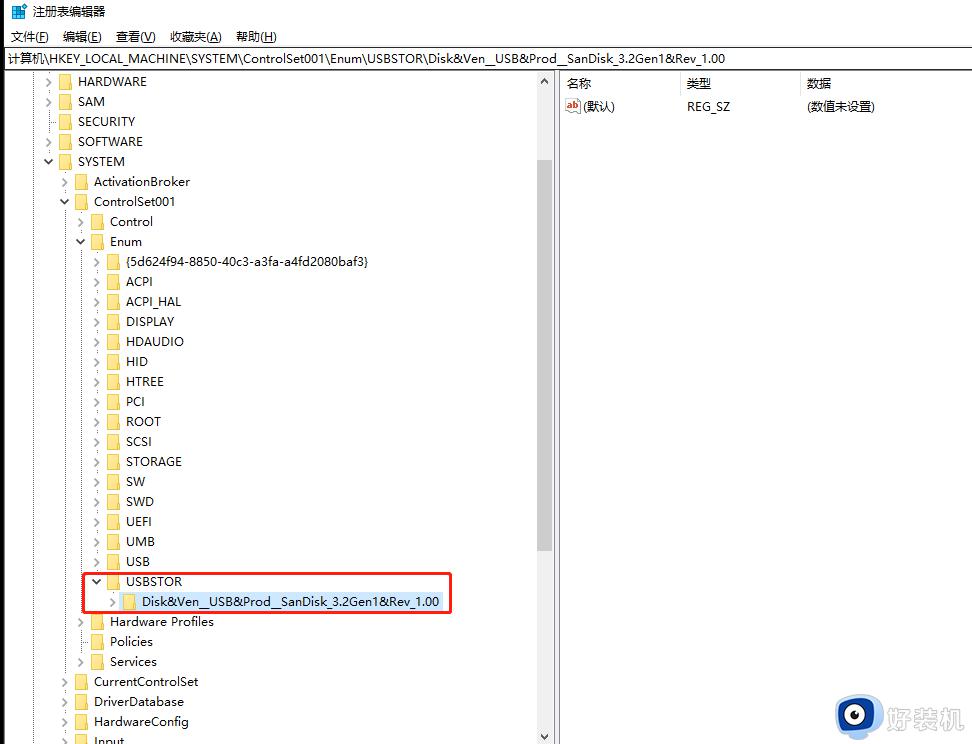
5、【历史记录】
然后再依次展开注册表项ControlSet001\Enum\USBSTOR,在下面就可以看到所有连接过的USB设备。
6、【详细信息】
点击其中任一个设备,可以在右侧的窗口中看到该设备的详细信息。
然后在删除记录【手工删除:和查看的方法类似,分三步,缺一不可,顺序也不能反!】
第一步:设置环境变量,变量名为“devmgr_show_nonpresent_devices”,值为“1”。
第二步:打开设备管理器,勾上“查看”菜单中的“显示隐藏设备”。如果之前已经打开设备管理器,则要关了,重新打开。
第三步:清除“磁盘驱动器”、“存储卷”、“通用串行总线控制器”3个栏目下所有的灰色的图标,注意是所有!右键点击灰色图标,然后选择“卸载”。
以上就是win10如何清除u盘使用痕迹的具体方法的全部内容,还有不熟悉的用户可以根据小编的方法来操作,希望能够帮助到大家。
win10如何清除u盘使用痕迹 win10怎么删除u盘使用记录相关教程
- win10清除使用痕迹详细步骤 win10怎么清除电脑使用痕迹
- 如何删除win10搜索框中的记录 彻底删除win10搜索框记录的方法
- win10怎么关闭电脑使用痕迹 win10怎样消除电脑使用记录
- win10存放上网记录怎么清理 win10系统上网记录如何清除
- win10览器上网记录如何删除 win10删除浏览器记录的方法
- win10系统数据怎么全部删除 win10系统删除全部数据的方法
- 怎么删除win10浏览器上网记录 删除win10浏览器上网记录的方法
- win10如何删除c盘微信聊天记录 win10删除c盘微信聊天记录的方法
- win10拒绝访问u盘怎么解除 win10系统拒绝访问u盘解决方法
- win10如何用U盘制作U盘启动 win10使用U盘制作U盘启动项的方法
- win10拼音打字没有预选框怎么办 win10微软拼音打字没有选字框修复方法
- win10你的电脑不能投影到其他屏幕怎么回事 win10电脑提示你的电脑不能投影到其他屏幕如何处理
- win10任务栏没反应怎么办 win10任务栏无响应如何修复
- win10频繁断网重启才能连上怎么回事?win10老是断网需重启如何解决
- win10批量卸载字体的步骤 win10如何批量卸载字体
- win10配置在哪里看 win10配置怎么看
win10教程推荐
- 1 win10亮度调节失效怎么办 win10亮度调节没有反应处理方法
- 2 win10屏幕分辨率被锁定了怎么解除 win10电脑屏幕分辨率被锁定解决方法
- 3 win10怎么看电脑配置和型号 电脑windows10在哪里看配置
- 4 win10内存16g可用8g怎么办 win10内存16g显示只有8g可用完美解决方法
- 5 win10的ipv4怎么设置地址 win10如何设置ipv4地址
- 6 苹果电脑双系统win10启动不了怎么办 苹果双系统进不去win10系统处理方法
- 7 win10更换系统盘如何设置 win10电脑怎么更换系统盘
- 8 win10输入法没了语言栏也消失了怎么回事 win10输入法语言栏不见了如何解决
- 9 win10资源管理器卡死无响应怎么办 win10资源管理器未响应死机处理方法
- 10 win10没有自带游戏怎么办 win10系统自带游戏隐藏了的解决办法
